安装JDK.docx
《安装JDK.docx》由会员分享,可在线阅读,更多相关《安装JDK.docx(12页珍藏版)》请在冰豆网上搜索。
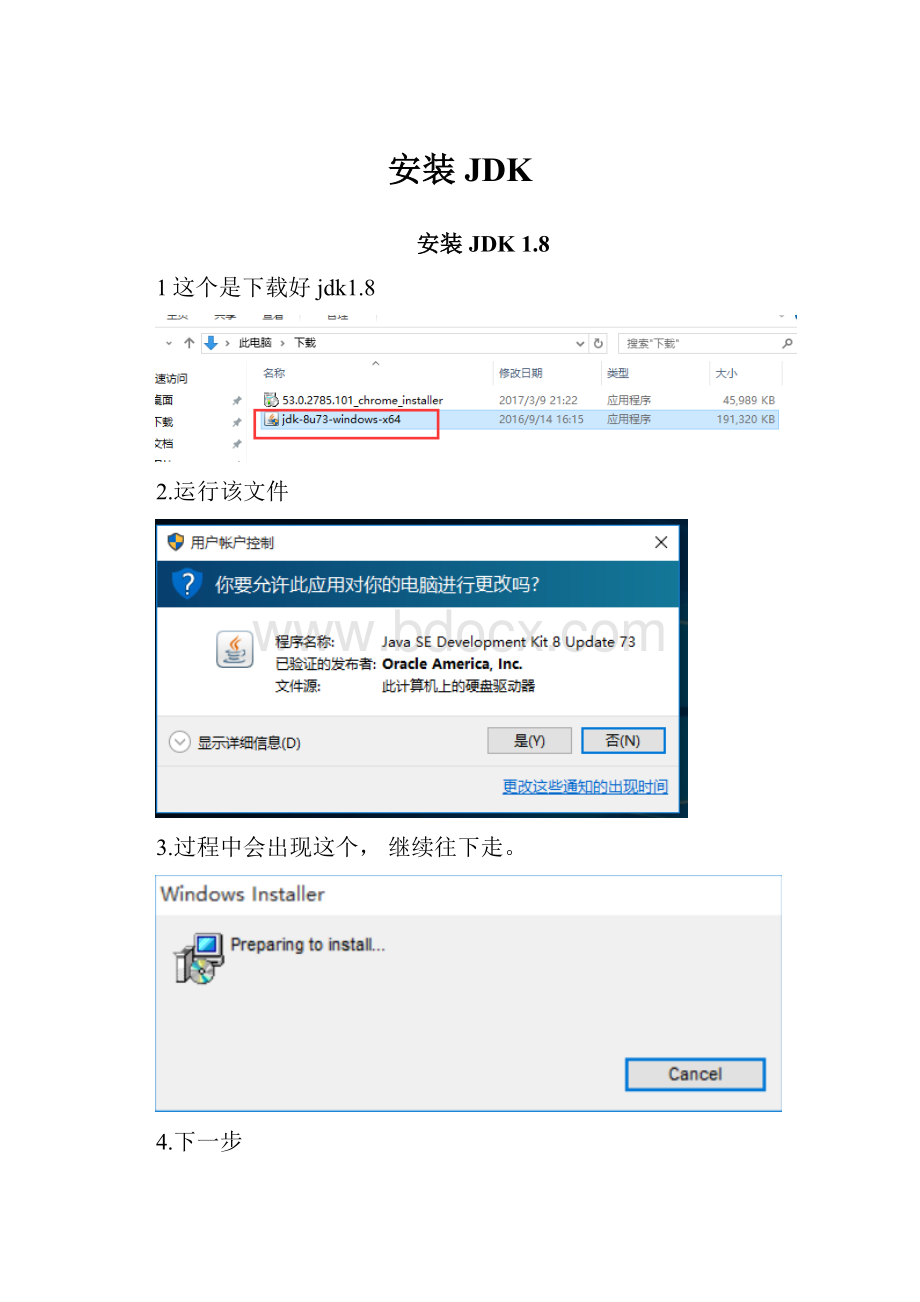
安装JDK
安装JDK1.8
1这个是下载好jdk1.8
2.运行该文件
3.过程中会出现这个,继续往下走。
4.下一步
5.这块可以更改安装路径,然后下一步
6.之前我们要是修改过路径,就直接下一步,
7.等待安装过程完成
8.此时便提示安装已经完成,点击关闭。
9.在这个路径下,我们看见了安装后的文件。
这需要根据你自己修改的路径来看。
10.下来就是系统环境变量的配置了
11.右击电脑,选择属性,之后选择高级系统设置
12.再选择环境变量
13.环境变量中,一个是用户变量,一个是系统变量
14.接下来,我们点击新建,这是我们会创建一个先的用户变量。
其中变量名填写java_home
变量值填写你自己JDK安装的路径然后点击确定。
15.这是在用户变量里就会出现这个新建的用户变量。
16.然后在系统变量里新建变量
变量名是classpath
变量值是由三部分组成,分别是你自己安装JDK的路径下的,lib,和lib下的tools.jar和lib下的dt.jar
17.然后再新建一个系统变量,
变量名为path
变量值就是你自己安装JDK路径下的bin所在目录
18.至此环境变量就配置好了。
接下来就是进行验证。
Window键+R,进入命令行界面,输入cmd回车。
19.在命令行界面输入java命令,出现下列东西
20.然后在继续输入javac命令,出现下列东西则表明成功。
21.提示若环境变量没有配置好的话,就会提示下列信息